? Как да отворите клавиатура / панел на Emoji на Windows 10
Емоджиите са навсякъде. Windows 10 не се различава. Наред с няколко различни функции, Microsoft работи наистина много трудно, за да добавя нови емоджи към всяка нова версия на Windows 10. Ако обаче някога сте се опитвали да отворите панела с емоджи, може би сте виждали, че няма видим начин за стартиране на клавиатурата на емоджи.
Всъщност дори не можете да го търсите встарт меню. Ако се опитате да потърсите панел на емоджи в менюто "Старт", всичко, което ще видите, е "Настройки на панела на Emoji", което ви позволява да конфигурирате или променяте поведението на панела емоджи в Windows 10.

Освен ако не знаете къде да търсите и какво да правитенатиснете, може да бъде доста трудно да отворите клавиатурата на емоджи в Windows 10. За щастие, е много лесно да отворите клавиатурата на емоджи. Така че, без допълнително обожание, нека ви покажа как да отворете панела на емоджи в Windows 10.
Отворете панела Emoji на Windows 10
За да отворите панела на емоджи в Windows 10, трябва само да натиснете клавишната комбинация Печеля + ., Освен това можете да използвате и клавишната комбинация Печеля + ;, Щом натиснете клавишната комбинация, панелът с емоджи ще се отвори. Можете да щракнете двукратно върху всеки емоджи, за да го използвате.
При условие че курсорът е активен в поле за въвеждане или област за въвеждане на текст, като адресната лента на браузъра, емоджита автоматично ще се появи в това поле ?.

Разбира се, като кликнете върху иконите на емоджи, които се появяватв долната лента за навигация можете да се движите между различни категории емоджи. Най-хубавото е, докато пишете, панелът емоджи може да ви покаже подходящи емоджи на базата на думата, която въвеждате.
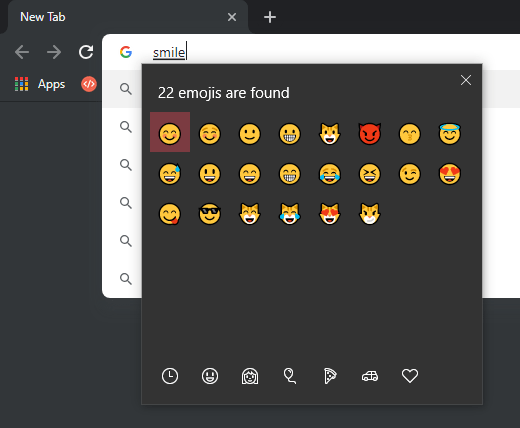
Това е всичко, което трябва да се направи и е толкова лесно да се отвори панел на емоджи в Windows 10.
Ако тази статия ви харесва, може също да искате да научите как да проверите дали Windows 10 се активира правилно и как да промените яркостта на работния екран на Windows 10.